
台灣家居業領導品牌歐德集團,秉持「生活從想法開始」的理念,為消費者量身打造居家美學與創新體驗。歐德桃園店深耕桃園近 30 年,成為桃園市民熟悉且信賴的家居品牌,順應城市發展與消費者需求,將桃園店遷址至中路特區,於 12 月 15 日盛大開幕「桃園概念館」,吸引各界貴賓蒞臨祝賀。
桃園市副市長王明鉅在開幕活動中表示,桃園正處於快速成長階段,十年來人口成長近 30 萬人,尤其在交通建設上具備優勢,包括 5 條國道路網、國際機場以及持續推動的捷運,相信隨著桃園的成長,歐德傢俱一定會有更好的發展。桃園市經濟發展局局長張誠指出,歐德集團作為台灣客製化系統家具的領導品牌,於今年 6 月宣布投資 33 億元在沙崙產業園區設立新廠,計劃擴增產能並建立國際物流中心,為地方產業注入新活力帶動經濟成長。

「桃園概念館」建築外觀採立方體設計,內外以白色元素營造簡潔氛圍;一樓結合自然光影與植物共生設計,二樓設有開放式中央島檯展示大型色板,三樓展示多元空間配置與智能燈光,完美融合美學與實用性,帶來沉浸式體驗。歐德桃園概念館的啟用,象徵著歐德集團在家居創新領域又一突破,不僅帶來更嶄新多元的產品與服務,透過明亮、年輕充滿科技感設計詮釋現代家居美學,提供消費者獨特而豐富的生活體驗。

歐德集團董事長陳國都表示:「桃園概念館是歐德集團的全新里程碑,期待與即將落成的國際物流中心,與桃園市民一起開啟全新篇章」。開幕當天賓客雲集: 包括桃園市議會副議長李曉鐘、市議員黃家齊、桃園市政府經發局長張誠、臺中市政府消防局長孫福佑、台灣商業總會理事長蔡國洲、中華經濟區域戰略發展協會創會理事長王調軍、副理事長鄭再興、羽球國手宋碩芸等均一同出席活動。宋碩芸在體壇表現亮眼,2024年11月在超級300系列德國海洛公開賽,勇奪女雙首座超級系列賽冠軍,身為歐德愛用者的她,比賽回家後最喜歡待在歐德為她規劃的家。

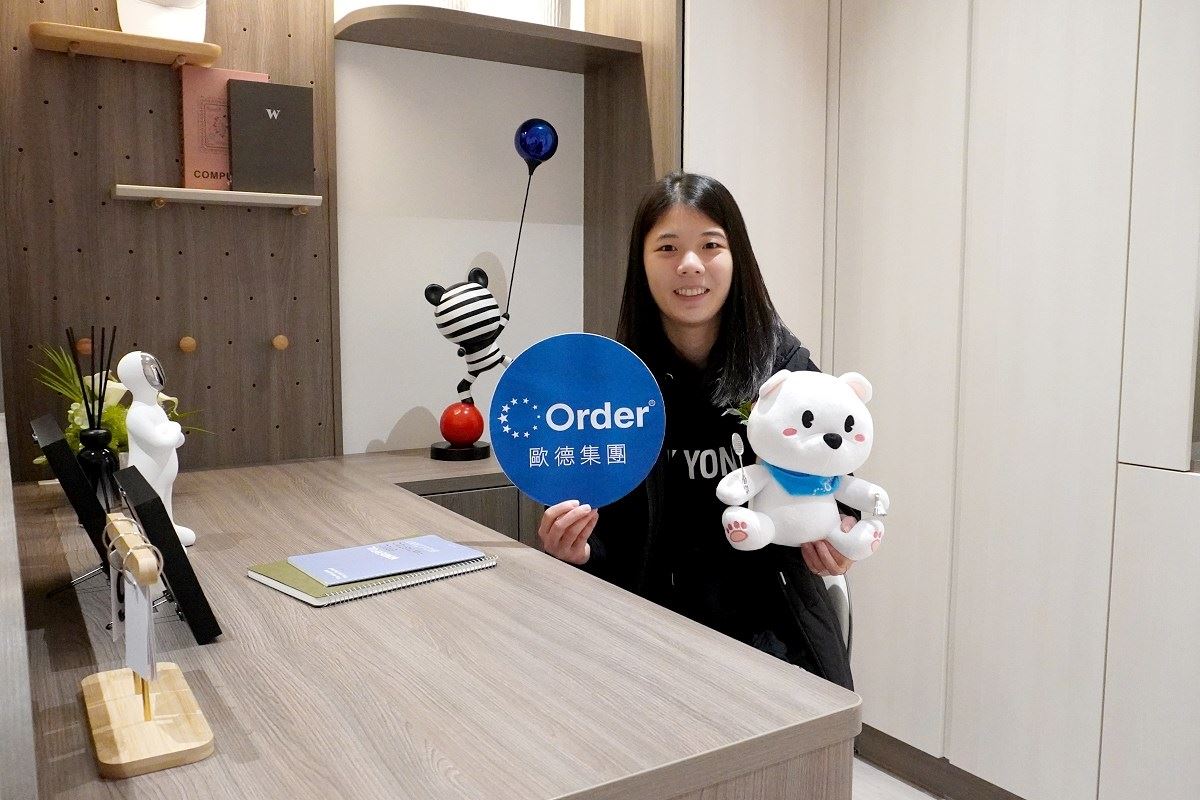
慶祝桃園概念館盛大開幕,搭配「歐德好水濾水器上市慶」,自即日起至 2025/1/31,凡消費滿 30 萬,即贈「歐德好水濾水器」一組。
商店數據
桃園概念館
地址:桃園市桃園區文中路區 158 號
電話:03-339-8848
原文轉載來自:來源連結


